O que fazer se você não se lembra da senha do Screen Time
Para controlar o uso do dispositivo, cada vez mais pessoas configuram uma senha para o Tempo de Uso em seus produtos Apple ou de seus filhos. No entanto, você ficará bloqueado de seus aplicativos e dispositivos se não consigo lembrar a senha de restrição de tempo de tela. Este tutorial fornece um passo a passo detalhado do processo de recuperação, aborda possíveis desafios e explica como remover o controle de uso em várias situações corretamente.
CONTEÚDO DA PÁGINA:
Parte 1: Redefinir a senha de restrição de tempo de tela esquecida
Se o seu dispositivo ainda estiver acessível, você pode redefinir a senha esquecida da Restrição de Tempo de Uso usando a senha do seu ID Apple. O fluxo de trabalho varia de acordo com o seu dispositivo. Demonstramos os fluxos de trabalho, respectivamente.
Como redefinir a senha de restrição de tempo de tela no iPhone/iPad
Passo 1. Abra o aplicativo Ajustes no seu iPhone ou iPad.
Passo 2. Vou ao Tempo de tela aba.
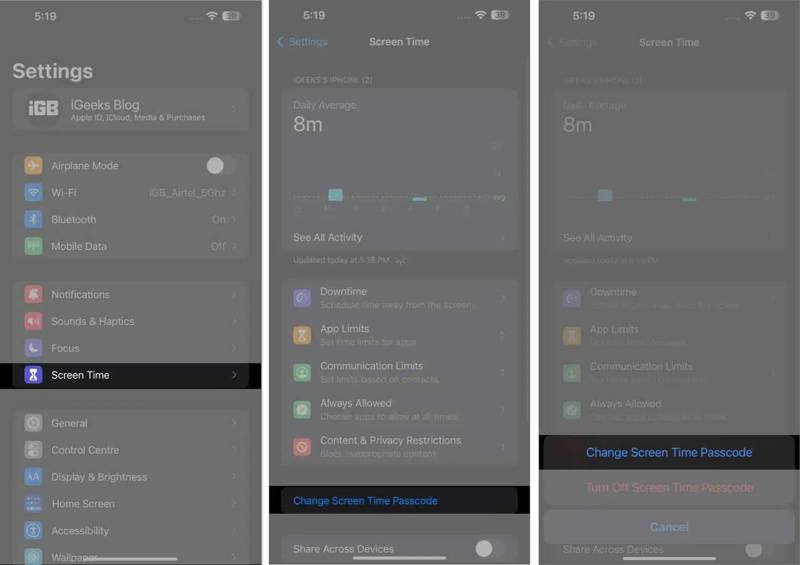
Passo 3. Toque em Alterar código de tempo da tela botão.
Passo 4. Então escolha Alterar código de tempo da tela no pop-up.
Passo 5. Quando for solicitado que você insira sua senha, toque em Senha esquecida botão.
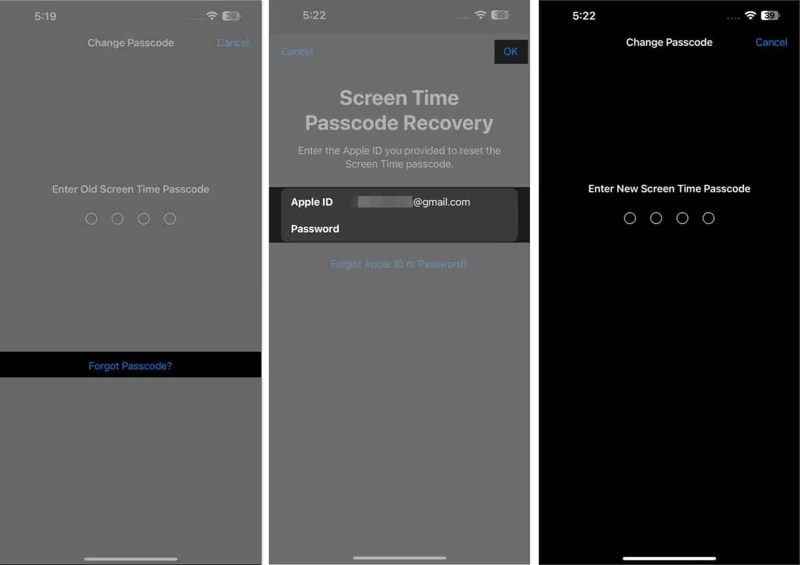
Passo 6. Forneça seu e-mail e senha do ID Apple.
Passo 7. Torneira OK para entrar na tela de redefinição de senha de Restrição de Tempo de Tela.
Passo 8. Digite uma nova senha e verifique-a.
Como redefinir a senha de restrição de tempo de tela no Mac
Se você não se lembra da senha para a Restrição de Tempo de Uso no Mac, siga os passos abaixo para redefini-la com as credenciais do seu ID Apple. Este método não apagará seus dados e aplicativos do Mac.
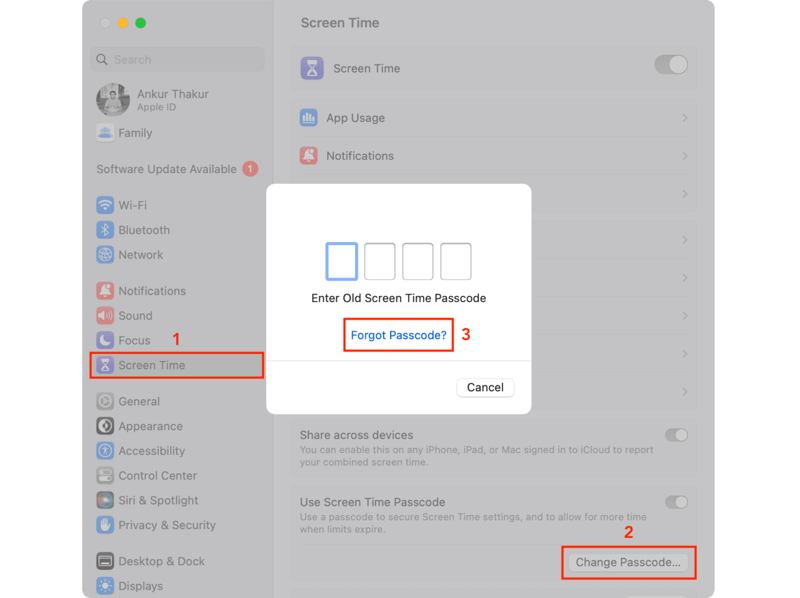
Passo 1. Vou ao Apple menu.
Passo 2. Escolha Configurações de sistema or Preferências do sistema.
Passo 3. Clique na Tempo de tela aba na barra lateral.
Passo 4. Clique na Alterar senha botão sob o Use o código de tempo da tela seção.
Passo 5. Imprensa Senha esquecida na caixa de diálogo pop-up.
Passo 6. Em seguida, digite a senha do seu ID Apple e clique em Next.
Passo 7. Conclua o processo de verificação e insira a tela da nova senha.
Passo 8. Por fim, defina uma nova senha e confirme-a.
Parte 2: Redefinir a senha de restrição de tempo de tela para o dispositivo da criança
Além do seu dispositivo, você pode redefinir a senha esquecida da Restrição de Tempo de Uso para o dispositivo do seu filho se estiver usando o recurso Compartilhamento Familiar. Descrevemos o procedimento para ajudar você a concluir a tarefa.
Como redefinir a senha de restrição de tempo de tela do dispositivo da criança no iPhone
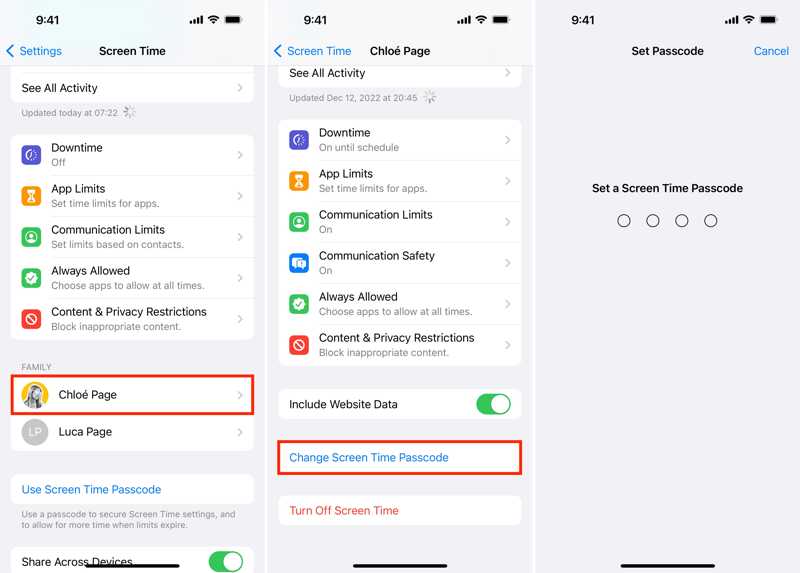
Passo 1. execute o Configurações app na sua tela inicial.
Passo 2. Acesse Tempo de tela e toque no nome do seu filho abaixo do Família seção.
Passo 3. Torneira Alterar código de tempo da tela e escolha Alterar código de tempo da tela.
Passo 4. Autentique com sua senha de tela de bloqueio, Face ID ou Touch ID.
Passo 5. Por fim, defina uma nova senha e confirme a alteração.
Como redefinir a senha de restrição de tempo de tela do dispositivo de uma criança no Mac
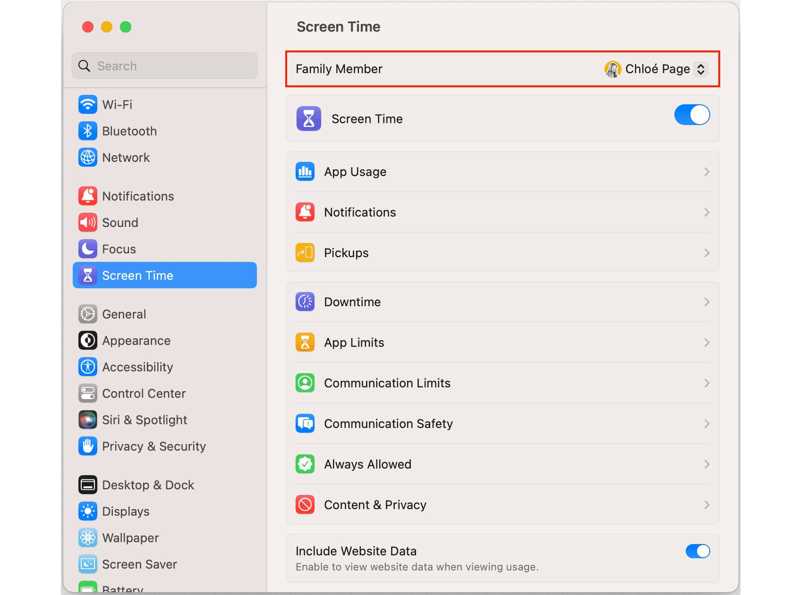
Passo 1. Escolha Configurações de sistema or Preferências do sistema no Apple menu.
Passo 2. Clique Tempo de tela na barra lateral e escolha o nome do seu filho.
Passo 3. Bata o Alterar senha botão.
Passo 4. Digite sua senha de login do Mac.
Passo 5. Por fim, redefina a senha de restrição de tempo de tela e confirme-a.
Parte 3: Ignore a senha de restrição de tempo de tela sem perda de dados
Se você esqueceu a senha do seu ID Apple, você precisa usar uma ferramenta poderosa para redefinir sua senha esquecida do Screen Time Restriction. Desbloqueador de iOS da Apeaksoft, por exemplo, é uma opção simples para ignorar o Tempo de Uso no seu iPhone ou iPad.
A maneira mais fácil de redefinir a senha de restrição de tempo de tela no seu iPhone/iPad
- Ignorar tempo de tela no seu dispositivo com apenas alguns cliques.
- Não requer nenhuma senha ou código de acesso.
- Disponível em várias situações, incluindo um iPhone/iPad bloqueado.
- Suporte às versões mais recentes do iOS e iPadOS.
Download seguro
Download seguro

Como ignorar a senha de restrição de tempo de tela sem perda de dados
Passo 1. Conecte-se ao seu iPhone
Instale a melhor ferramenta para ignorar o Tempo de Uso no seu computador. Ela está disponível para Windows 11/10/8/7/XP/Vista e Mac OS X 10.7 ou superior. Execute-a e escolha a opção Tempo de tela modo. Conecte seu iPhone ou iPad ao computador com um cabo Lightning.
Passo 2. Remova a senha do tempo de tela
Depois que seu dispositivo for detectado, clique em OK para começar a remover a senha do Tempo de Uso se o seu iPhone estiver executando o iOS 12 ou posterior. Para o iOS 11 ou anterior, o programa recuperará sua senha de Restrições.
Dica: Certifique-se de que seu backup do iTunes não esteja criptografado.

Passo 3. Defina uma nova senha do Tempo de Uso
Quando terminar, seu dispositivo será reiniciado. Desconecte seu iPhone e definir um novo tempo de tela Senha de restrição no seu aplicativo Ajustes.
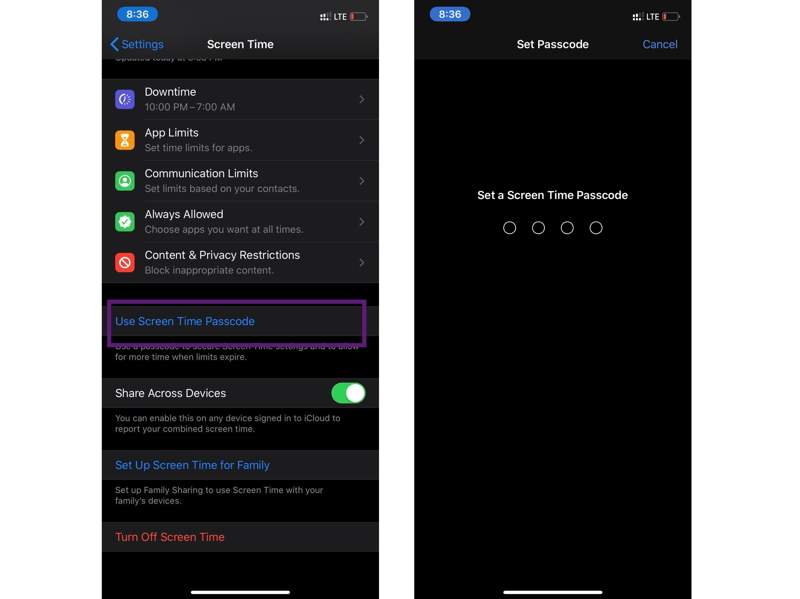
Conclusão
Este guia explica o que você pode fazer se esqueci a restrição de tempo de tela Senha do seu dispositivo ou do seu filho. Você pode seguir nossos passos para redefinir a senha do Tempo de Uso. O Apeaksoft iOS Unlocker pode ajudar você a remover a senha antiga do Tempo de Uso sem restrições. Se tiver outras dúvidas sobre este tópico, escreva-as abaixo desta publicação.
Artigos Relacionados
Esquecer sua senha de tempo de tela pode ser um grande inconveniente, especialmente em relação ao gerenciamento. Aqui, nós fornecemos a você uma maneira simples de desbloquear!
Como alterar e redefinir a senha do Tempo de Uso? Você pode aprender cinco abordagens comprovadas para concluir a tarefa com eficácia.
Se você tentar digitar a senha incorretamente no Screen Time, seu dispositivo será bloqueado, mas você pode redefini-lo seguindo nosso guia.
O seu iPhone está sempre travando muito rápido? Aprenda aqui como alterar rapidamente o tempo de bloqueio da tela para uma operação mais suave e conveniente.

